Guide sur l’élimination de la Netflix Ransomware (désinstaller Netflix Ransomware)
Netflix Ransomware est une application malveillante qui se déguise comme un générateur gratuit de compte Netflix. En réalité, c’est loin d’être des logiciels utiles. Il ne fait que se faufile sur ordinateurs illégalement dans le but d’obtenir de l’argent auprès des utilisateurs. Au moment de l’écriture, il ne crypte pas les fichiers comme font d’autres infections ransomware, mais il risque d’être modifiée dans un avenir proche et commencer à agir de manière différente. Quoi qu’il en soit, les utilisateurs qui se heurtent à n’importe quelle version de cette menace devraient aller pour supprimer Netflix Ransomware pleinement de leur ordinateur dès que possible.
Netflix Ransomware gouttes son fichier exécutable à % APPDATA%MicrosoftWindowsscreentogif, place ransom.jpg dans % UserProfile% et met instructions.txt ouvert sur le bureau après l’infiltration réussie, donc sa suppression ne sera certainement pas une tâche facile pour les utilisateurs ordinaires. Heureusement, notre équipe de spécialistes expérimentés est prête à aider à prendre soin de cette infection ordinateur dangereux. Lire cet article et suivez le guide de suppression manuelle qu’ils ont préparée.
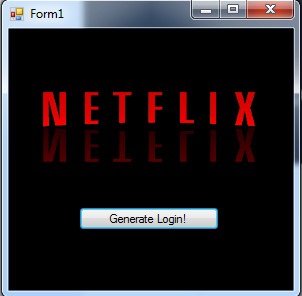
Télécharger outil de suppressionpour supprimer Netflix Ransomware
Une fois que les utilisateurs être infectés avec Netflix Ransomware, ils voient tout d’abord une fenêtre Form1 avec une étiquette de Netflix et un bouton Generate Login !. Cyber criminels essaient imbécile utilisateurs en leur faisant croire qu’ils ont un travail Netflix compte générateur, alors une petite fenêtre nommée infocomptes contenant un nom d’utilisateur et mot de passe s’ouvre lorsqu’un utilisateur clique sur un bouton pour obtenir la connexion. Bien sûr, les informations de connexion fournies sont fausses et n’ont rien à voir avec Netflix. De l’avis de nos chercheurs, le cryptage des fichiers devrait avoir lieu aussi après avoir cliqué sur connexion générer !, mais la version actuelle de cette infection ne fait pas que. Il ne définit ransom.jpg comme fond d’écran et place instructions.txt ouvert sur bureau. Le premier fichier contient le message suivant :
Data on your device has been locked
Follow the instructions to unlock your data
Open Instructions.txt on your Desktop
Lorsque les utilisateurs ouvrent le fichier instructions.txt, ils trouvent une note de rançon affirmant que tous les fichiers ont été chiffrées avec un « algorithme de cryptage de niveau militaire (AES 256) » et le seul moyen de les récupérer est d’envoyer 100 $ en Bitcoins. Il est très probable que votre tous les fichiers sont intacts, alors ne vous précipitez pas à payer la rançon. S’il s’avère qu’il est vraiment impossible d’accéder à des fichiers personnels, par exemple images, documents, musique et vidéos, vous devez envisager soigneusement ce qu’il faut faire. Bien sûr, vous pouvez aller à verser de l’argent pour obtenir le Decrypter SE, mais, pour être franc, il n’y a aucune garantie que vous pourriez télécharger elle et il sera efficace. Par conséquent, spécialistes suggèrent essayant de décrypter des fichiers sans le déchiffreur spécial. Ce que les utilisateurs peuvent faire si elles découvrent que leurs dossiers sont verrouillés, c’est de enlever Netflix Ransomware et ensuite récupérer les fichiers d’une sauvegarde située à l’extérieur de l’ordinateur. Logiciel de récupération de données gratuit peut-être aussi être utile, donc il vaut mieux essayer de tous les outils de bonne réputation reprise gratuite disponibles sur le web. Si rien n’y fait, il pourrait être une décision intelligente d’attendre jusqu’à ce que les spécialistes développent une clé de déchiffrement gratuit.
Tout comme les autres menaces placé dans la catégorie des ransomware, Netflix Ransomware peut également se propager comme un générateur gratuit de Netflix dans les spams. Il s’agit généralement comme une pièce jointe, car la recherche a montré et apparaît sur les ordinateurs, lorsque les utilisateurs ouvrent cette pièce jointe malveillante. C’est la méthode de distribution ransomware plus populaire, mais il n’est, certainement, pas le seul utilisé par les cybercriminels. Il a été révélé qu’utilisateurs qui rencontrent Netflix Ransomware pourraient avoir téléchargé à partir une sorte de mauvais site trop. Bien sûr, ils veut télécharger le générateur de Netflix, pas l’application malveillante. Puisqu’il y a tellement de programmes malveillants s’est répandu comme logiciels utiles de nos jours, il pourrait être assez dur protéger les ordinateurs contre les dangers sans aide, donc les spécialistes de la sécurité propose d’installer une application de sécurité sur le système. Malware ne causera pas de préjudice si le logiciel de sécurité est maintenu actif 24/7/365.
Comment supprimer Netflix Ransomware?
Si la méthode de suppression manuelle est choisie pour enlever Netflix Ransomware, chaque fichier de que cette menace a chuté sur l’ordinateur doit être trouvé et supprimé séparément. Consultez les instructions fournies ci-dessous cet article si vous ne savez pas par où commencer. Alternativement, vous pouvez utiliser un scanner automatique pour éliminer Netflix Ransomware partir de votre PC.
Découvrez comment supprimer Netflix Ransomware depuis votre ordinateur
- Étape 1. Comment supprimer Netflix Ransomware de Windows ?
- Étape 2. Comment supprimer Netflix Ransomware de navigateurs web ?
- Étape 3. Comment réinitialiser votre navigateur web ?
Étape 1. Comment supprimer Netflix Ransomware de Windows ?
a) Supprimer Netflix Ransomware concernant l'application de Windows XP
- Cliquez sur Démarrer
- Sélectionnez Control Panel

- Cliquez sur Ajouter ou supprimer des programmes

- Cliquez sur Netflix Ransomware logiciels associés

- Cliquez sur supprimer
b) Désinstaller programme connexe de Netflix Ransomware de Windows 7 et Vista
- Ouvrir le menu Démarrer
- Cliquez sur panneau de configuration

- Aller à désinstaller un programme

- Netflix Ransomware Select liés application
- Cliquez sur désinstaller

c) Supprimer Netflix Ransomware concernant l'application de Windows 8
- Appuyez sur Win + C pour ouvrir la barre de charme

- Sélectionnez Paramètres et ouvrez panneau de configuration

- Choisissez désinstaller un programme

- Sélectionnez le programme connexes Netflix Ransomware
- Cliquez sur désinstaller

Étape 2. Comment supprimer Netflix Ransomware de navigateurs web ?
a) Effacer les Netflix Ransomware de Internet Explorer
- Ouvrez votre navigateur et appuyez sur Alt + X
- Cliquez sur gérer Add-ons

- Sélectionnez les barres d'outils et Extensions
- Supprimez les extensions indésirables

- Aller à la fournisseurs de recherche
- Effacer Netflix Ransomware et choisissez un nouveau moteur

- Appuyez à nouveau sur Alt + x, puis sur Options Internet

- Changer votre page d'accueil sous l'onglet général

- Cliquez sur OK pour enregistrer les modifications faites
b) Éliminer les Netflix Ransomware de Mozilla Firefox
- Ouvrez Mozilla et cliquez sur le menu
- Sélectionnez Add-ons et de passer à Extensions

- Choisir et de supprimer des extensions indésirables

- Cliquez de nouveau sur le menu et sélectionnez Options

- Sous l'onglet général, remplacez votre page d'accueil

- Allez dans l'onglet Rechercher et éliminer Netflix Ransomware

- Sélectionnez votre nouveau fournisseur de recherche par défaut
c) Supprimer Netflix Ransomware de Google Chrome
- Lancez Google Chrome et ouvrez le menu
- Choisir des outils plus et aller à Extensions

- Résilier les extensions du navigateur non désirés

- Aller à paramètres (sous les Extensions)

- Cliquez sur la page définie dans la section de démarrage On

- Remplacer votre page d'accueil
- Allez à la section de recherche, puis cliquez sur gérer les moteurs de recherche

- Fin Netflix Ransomware et choisir un nouveau fournisseur
Étape 3. Comment réinitialiser votre navigateur web ?
a) Remise à zéro Internet Explorer
- Ouvrez votre navigateur et cliquez sur l'icône d'engrenage
- Sélectionnez Options Internet

- Passer à l'onglet Avancé, puis cliquez sur Reset

- Permettent de supprimer les paramètres personnels
- Cliquez sur Reset

- Redémarrez Internet Explorer
b) Reset Mozilla Firefox
- Lancer Mozilla et ouvrez le menu
- Cliquez sur aide (le point d'interrogation)

- Choisir des informations de dépannage

- Cliquez sur le bouton Refresh / la Firefox

- Sélectionnez actualiser Firefox
c) Remise à zéro Google Chrome
- Ouvrez Chrome et cliquez sur le menu

- Choisissez paramètres et cliquez sur Afficher les paramètres avancé

- Cliquez sur rétablir les paramètres

- Sélectionnez Reset
d) Reset Safari
- Lancer le navigateur Safari
- Cliquez sur Safari paramètres (en haut à droite)
- Sélectionnez Reset Safari...

- Un dialogue avec les éléments présélectionnés s'affichera
- Assurez-vous que tous les éléments, que vous devez supprimer sont sélectionnés

- Cliquez sur Reset
- Safari va redémarrer automatiquement
* SpyHunter scanner, publié sur ce site est destiné à être utilisé uniquement comme un outil de détection. plus d’informations sur SpyHunter. Pour utiliser la fonctionnalité de suppression, vous devrez acheter la version complète de SpyHunter. Si vous souhaitez désinstaller SpyHunter, cliquez ici.

